Google 드라이브를 사용하면 모바일 기기에서 동영상을 포함한 다양한 파일을 쉽게 저장하고 액세스할 수 있습니다. Google 드라이브의 훌륭한 기능 중 하나는 오프라인에서 사용할 수 있도록 이러한 파일을 다운로드할 수 있다는 것입니다. 하지만 Google 드라이브에서 iPhone으로 동영상을 다운로드하거나 iOS 기기로 전송하는 방법을 잘 모르는 경우, 해당 과정에 익숙하지 않으면 다소 어려울 수 있습니다.
하지만 걱정하지 마세요! 이 글에서는 Google 드라이브에서 iPhone이나 iPad로 동영상을 전송하는 데 도움이 되는 몇 가지 간단한 방법과 명확한 단계별 지침을 안내해 드리겠습니다. 시작해 볼까요!
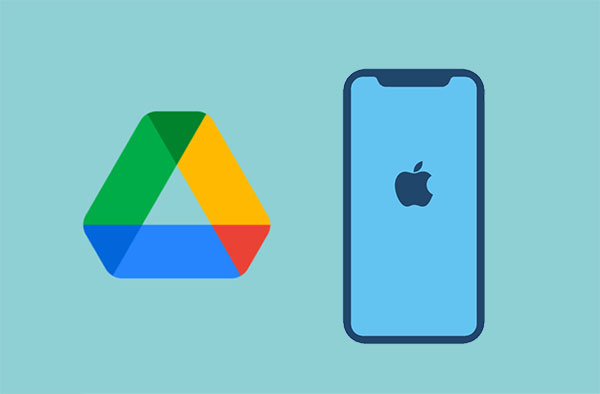
복잡한 작업 없이 Google 드라이브에서 iPhone으로 직접 비디오를 다운로드하는 방법을 찾고 계신가요? 가장 안정적인 방법은 전문 비디오 전송 도구를 사용하는 것입니다. 이러한 도구의 예로는 iOS 데이터 전송이 있습니다. Google 드라이브에서 컴퓨터로 비디오를 다운로드했다면, 번거로움이나 화질 저하 없이 컴퓨터에서 iPhone으로 비디오 파일을 빠르고 편리하게 옮길 수 있습니다.
iOS 데이터 전송의 주요 기능:
방법은 다음과 같습니다.
01 Google Drive 웹사이트에 접속하여 계정에 로그인하여 해당 동영상을 컴퓨터로 다운로드하세요.

02. 컴퓨터에서 iOS 데이터 전송 앱을 실행하고 라이트닝 케이블을 사용하여 iPhone을 PC에 연결하세요. 새로운 인터페이스가 실행됩니다. 인터페이스에서 화면 왼쪽 모서리에 있는 비디오 버튼을 클릭하면 Google 드라이브에서 다운로드한 비디오를 볼 수 있습니다.

03. '추가 ' 버튼을 클릭하고 전송할 비디오 파일을 찾으세요. 파일을 선택하고 "열기" 버튼을 클릭하면 Google 드라이브에서 다운로드한 비디오가 iPhone에 저장됩니다.

iPhone에서 컴퓨터로 비디오를 전송하는 방법을 알고 싶다면, 단계별 가이드를 참조하세요.
iPhone에서 컴퓨터로 비디오를 전송하는 방법? 놓칠 수 없는 9가지 방법Google 드라이브에서 iPhone으로 동영상을 다운로드하는 또 다른 방법은 사용하기 편리한 Google 드라이브 애플리케이션을 사용하는 것입니다. 절차는 아래와 같이 매우 간단합니다.
1단계. App Store 로 이동하여 iPhone에 Google Drive 앱을 다운로드하고 실행합니다.
2단계. iPhone에서 앱을 실행합니다.
3단계. 원하는 비디오를 찾아 선택하세요. 화면 오른쪽에 있는 점 3개를 탭하면 메뉴가 나타납니다.
4단계. 사본 보내기 옵션을 선택하고 비디오 저장 버튼을 탭하여 비디오를 iPhone 미디어 라이브러리 메모리 위치에 저장합니다.
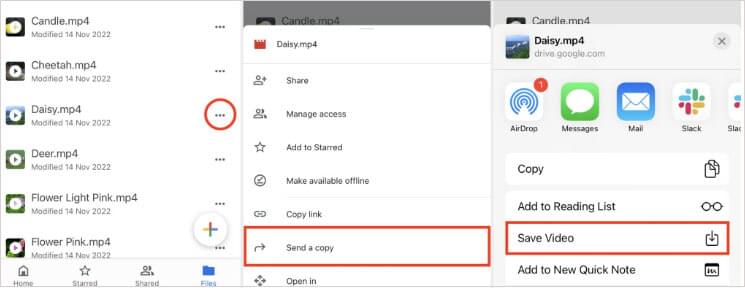
Google 드라이브의 가장 큰 장점은 브라우저를 통해 접속할 수 있다는 것입니다. iPhone을 안정적인 Wi-Fi에 연결하고 아래에 설명된 간단한 단계를 따르기만 하면 됩니다.
1단계. iPhone을 안정적인 Wi-Fi에 연결합니다. iPhone에서 가장 편리한 브라우저를 실행합니다. Google 계정에 로그인하고, 브라우저에 동영상의 Google 링크를 붙여넣은 후 Enter 버튼을 탭합니다.
2단계. 화면 상단에 있는 다운로드 아이콘을 누르세요.
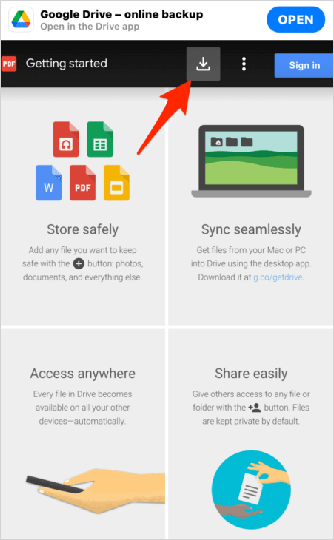
3단계. 파일 다운로드가 시작되고 다른 탭에서 열립니다.
4단계. 화면 하단에 있는 공유 옵션을 누르세요.
5단계. 파일에 저장 버튼을 탭하고 비디오를 저장할 위치를 선택합니다.
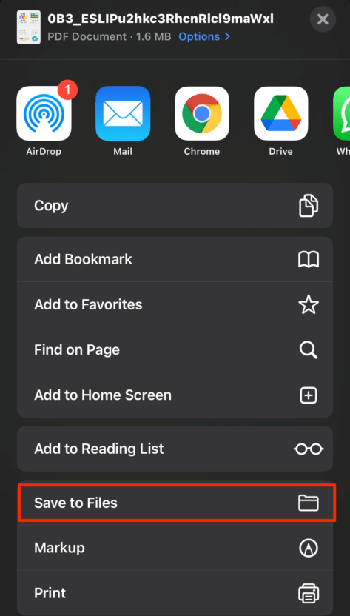
위의 간단한 단계를 따르면 Google 드라이브에서 iPhone으로 비디오 파일을 성공적으로 다운로드할 수 있습니다.
질문 1: 앱을 사용하지 않고도 Google 드라이브에서 iPhone으로 비디오를 다운로드할 수 있나요?
웹 브라우저를 통해 Google 드라이브 웹사이트에 접속하면 앱을 사용하지 않고도 Google 드라이브에서 iPhone으로 동영상을 다운로드할 수 있지만, 전용 앱을 사용하는 것만큼 편리하지는 않습니다. 과정이 더 복잡할 수 있으며, 오프라인에서 동영상에 액세스할 수 없을 수도 있습니다.
질문 2: Google Drive에서 iPhone으로 비디오를 다운로드할 때 파일 크기 제한이 있나요?
Google 드라이브에서 iPhone으로 동영상을 다운로드할 때 파일 크기 제한은 iPhone의 사용 가능한 저장 공간과 다운로드에 사용하는 앱에 따라 달라집니다. iPhone에 충분한 여유 공간이 있는지 확인하고, 사용하는 앱의 사양에서 파일 크기 제한이 있는지 확인하세요.
Google 드라이브에서 iPhone으로 동영상을 다운로드하는 방법은 여기까지입니다. 세 가지 방법을 알려드리겠습니다. 이 글에서 설명하는 모든 방법을 사용하여 Google 드라이브에서 iPhone으로 동영상 파일을 옮길 수 있습니다. 하지만 사용하기 쉽고 안정적인 iOS 데이터 전송을 사용하는 것이 좋습니다.
물론, 진행 중에 문제가 발생하면 아래에 메시지를 남겨 주시기 바랍니다.
관련 기사:
Google 드라이브에서 iPhone으로 사진을 다운로드하는 방법? [필독]
Windows 에서 YouTube 동영상 다운로드: 입증된 9가지 방법 공개